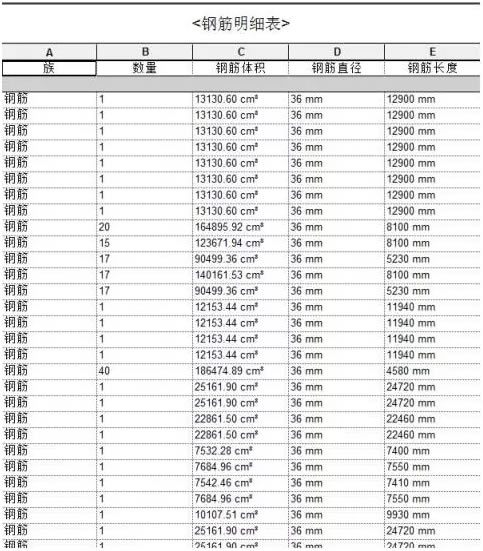【Revit Extensions下载】Revit Extensions速博插件 v2018 完美稳定版

- 软件类型:行业软件
- 软件语言:简体中文
- 授权方式:免费软件
- 更新时间:2024-11-12
- 阅读次数:次
- 推荐星级:
- 运行环境:WinXP,Win7,Win10,Win11
软件介绍
Revit Extensions也被称为速博插件,是一款专门为Revit软件推出的增强工具包,它为用户提供众多实用的增强功能,可以帮助用户显著提升Revit的使用效率,让用户能够更好地完成设计工作。这里为大家带来2015-2018版本的Revit Extensions,有需要的用户敬请下载。
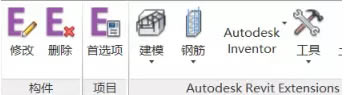
Revit Extensions特色软件
1、自适应廊架的创建
2、参数化弧形楼梯和双螺旋楼梯的创建
3、建筑外表皮的创建
4、嵌板形变及形变量统计
5、受力分析
6、钢筋生成
7、钢结构连接节点
8、小工具
Revit Extensions功能介绍
1、勾绘线:使用新的“勾绘线”功能将手绘的图形样式应用到当前视图或定义视图样板中的设置,以将样式应用于多个视图。
2、反走样:在“选项”对话框中,“使用反走样”选项已修改为“使用反走样平滑线条”。现在,您可以为项目中的所有视图或选定的视图启用反走样功能。Revit.ini中的相应设置可以让您为用户对这些选项进行预定义。
3、光线跟踪可用性方面的改进:视图的“光线追踪”交互式渲染视觉样式已得到增强,可提供更快、更高质量、平滑的渲染,改进了颜色精确度和所有背景中的阴影。
4、公式:
exp(x) — 在公式的早期版本中,软件将exp(x)计算为10^x。从此版本开始,软件将exp(x)计算为e^x。
ln(x) — 从此版本开始,可将自然对数(对数底e)按公式表示为ln(x)。
5、Revit平台增强功能下列增强功能应用于所有版本的Revit软件
Revit Extensions安装教程
1.鼠标右击【Revit插件-Extensions】压缩包选择【解压到Revit插件-Extensions】。
2.双击打开解压后的【Revit插件-Extensions】文件夹。
3.根据自身电脑安装的Revit软件版本选择鼠标右击对应版本的文件选择【以管理员身份运行】(我这里安装的是Revit2018版本)。
4.点击【更改】更改解压路径,建议解压到除C盘之外的其它磁盘,可在D盘或其它磁盘内新建一个【Extensions】文件夹,然后点击【确定】。
5.正在解压(大约需要1分钟)。
6.点击【安装】。
7.勾选【我接受】,然后点击【下一步】。
8.点击【安装】。
9.正在安装(大约需要1分钟)。
10.点击【完成】。
11.双击【Revit 2018】软件图标运行软件。
12.勾选【不再提示此消息】,然后点击【关闭】。
13.点击【Extensions】。
14.安装完成,在Revit中打开插件界面如下。
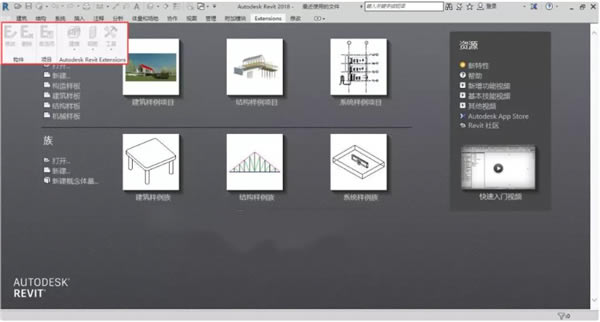
Revit Extensions使用教程
新建一个项目结构样板,在结构样板中简单绘制梁柱模型。这里有个小技巧,创建梁柱之前,一般都需要建立轴网:
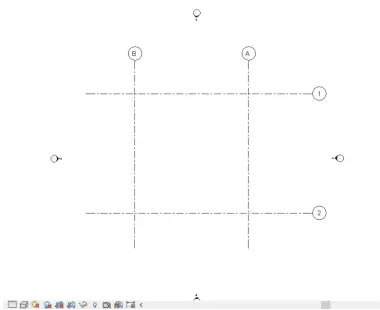
如果发现上图中轴网标头里的数字太小,那么如何进行修改呢?
其实,在Revit中,轴网是Revit的一类系统族,不过在Revit打开的时候,系统默认的将其系统自带的所有类型导入进来。
有时候这些自带的满足不了注释要求,可以通过Revit自带的外部可载入族进行载入,如下图所示:
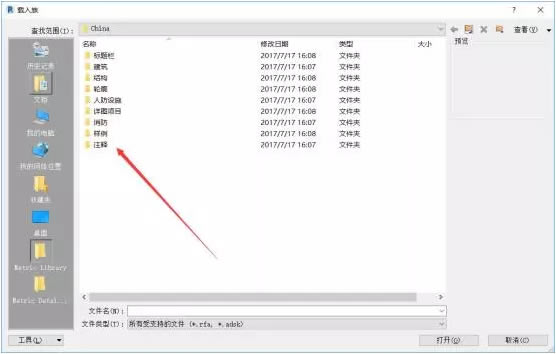
第一步:
在项目浏览器中,打开族——选择注释符号。
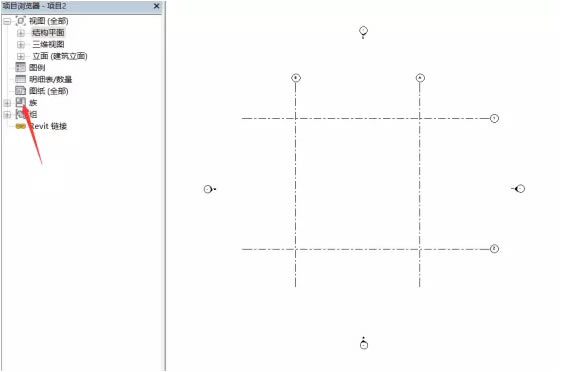
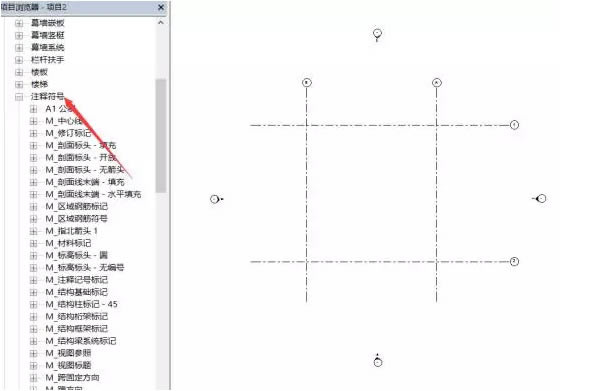
在注释符号里面找建模空间内的轴网标头,先选中建模空间的轴网标头,查询类型属性是哪一种类型。
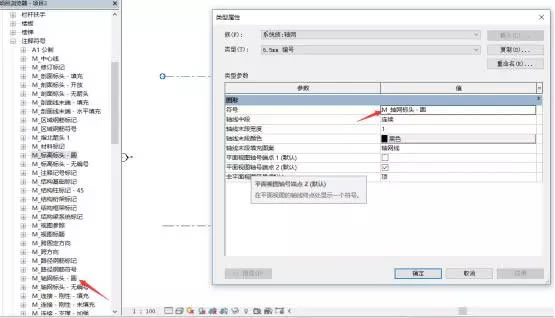
第二步:
选中M_轴网标头-圆,然后右键——编辑,进入其相应的族中,点选标签“0”,点击编辑类型。
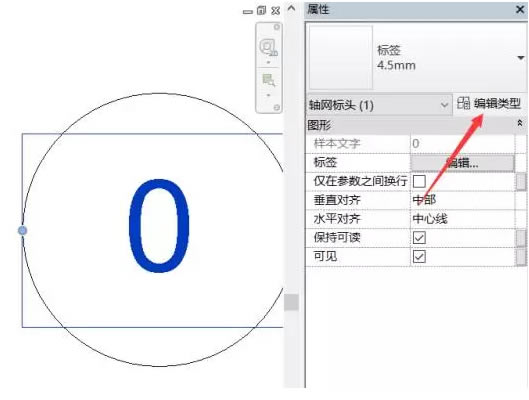
这个是改变字体的大小,接下来,改变注释圆圈的大小可通过点击圆圈,直接在标注上修改圆圈的半径。
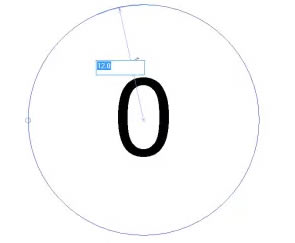
修改完成后,载入到项目并关闭,这样子注释就变得清晰可见。
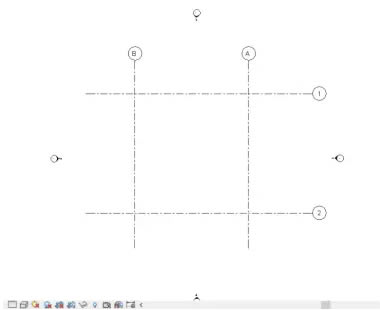
第三步:
创建简单的二层框架模型
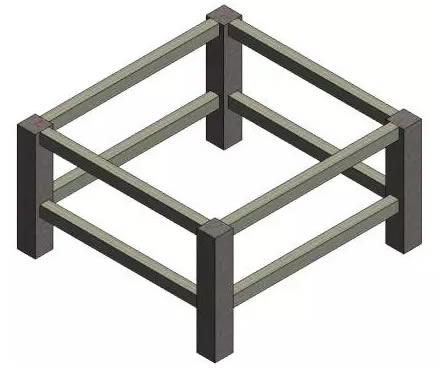
第四步:
开始进行梁柱配筋。选中要配筋的柱子,如下图所示:
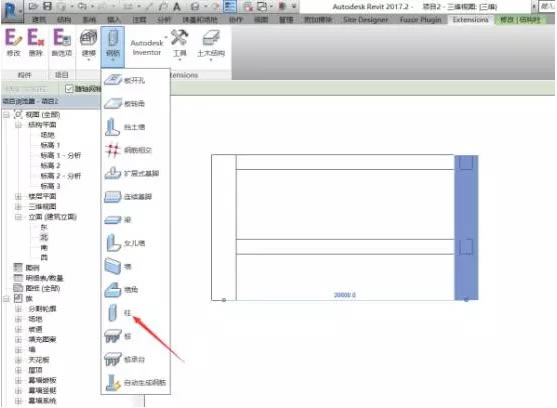
进入配筋的第一步:几何设置
由于从已经建立的Revit模型中加载图元信息,包括柱子的标识、尺寸、位置,所以,这个对话框中许多参数都处于灰色BOX,不能被选中更改。
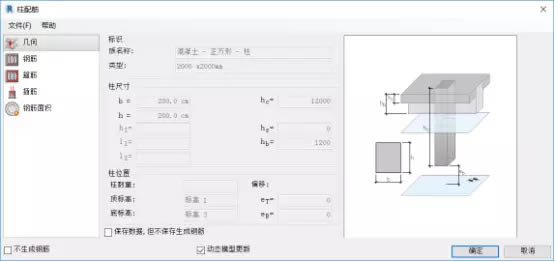
注意:如果不勾选“保存数据,但不保存生成配筋”选项,则会在Revit中生成和显示配筋。如果勾选该选项,将生成配筋数据(重新启动该扩展后可使用),但配筋无法在Revit中显示。
配筋第二步:钢筋

配筋第三步:添加箍筋及附加箍筋
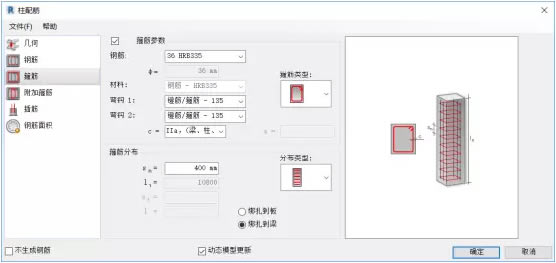
配筋第四步:插筋
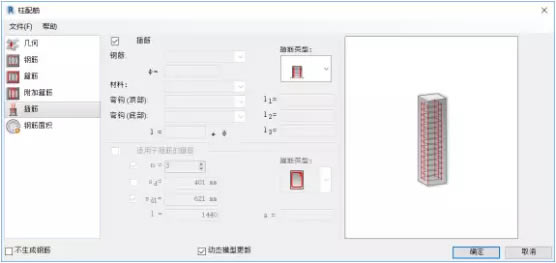
配筋第五步:
点击确定,生成柱钢筋。将钢筋的可见性选中,三维视图作为实体查看。
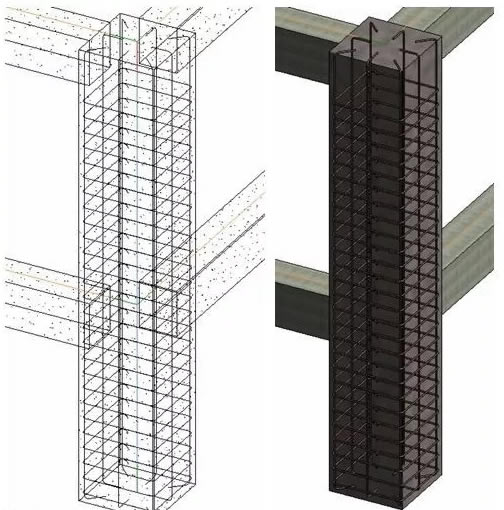
接下来,对生成的钢筋进行编辑,达到设计图纸满足的效果:
1. 钢筋的疏密
编辑钢筋底部约束,对底部钢筋进行定位。


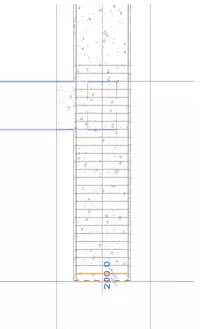
2. 修改箍筋的形状
编辑箍筋草图进行箍筋进一步编辑
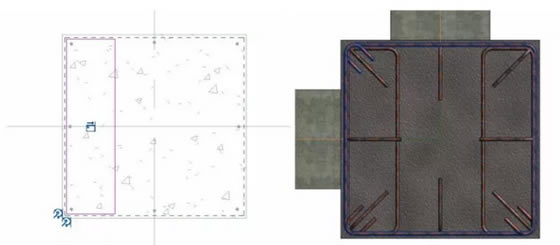
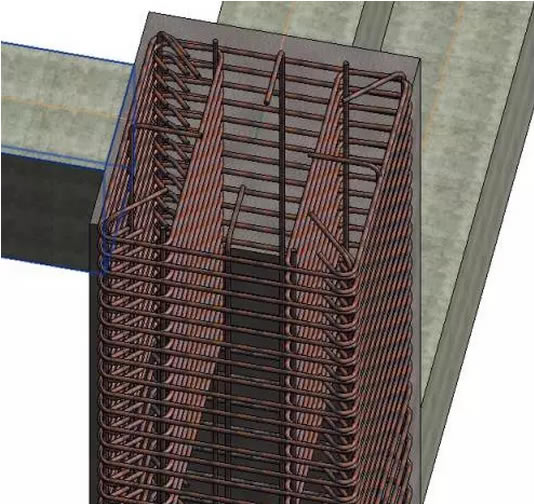
柱的钢筋创建好后,创建梁的钢筋,和柱的钢筋类似,请读者自行创建,如果有问题的话,可以查看帮助文件,帮助文件可以在这里找到。
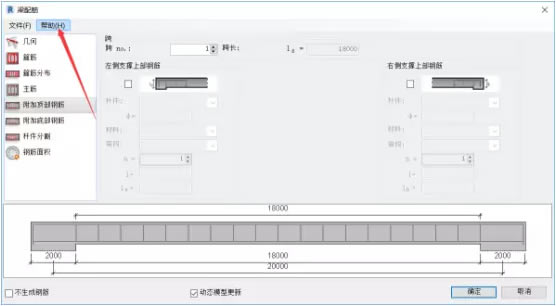
最后钢筋模型:

导出钢筋明细表: